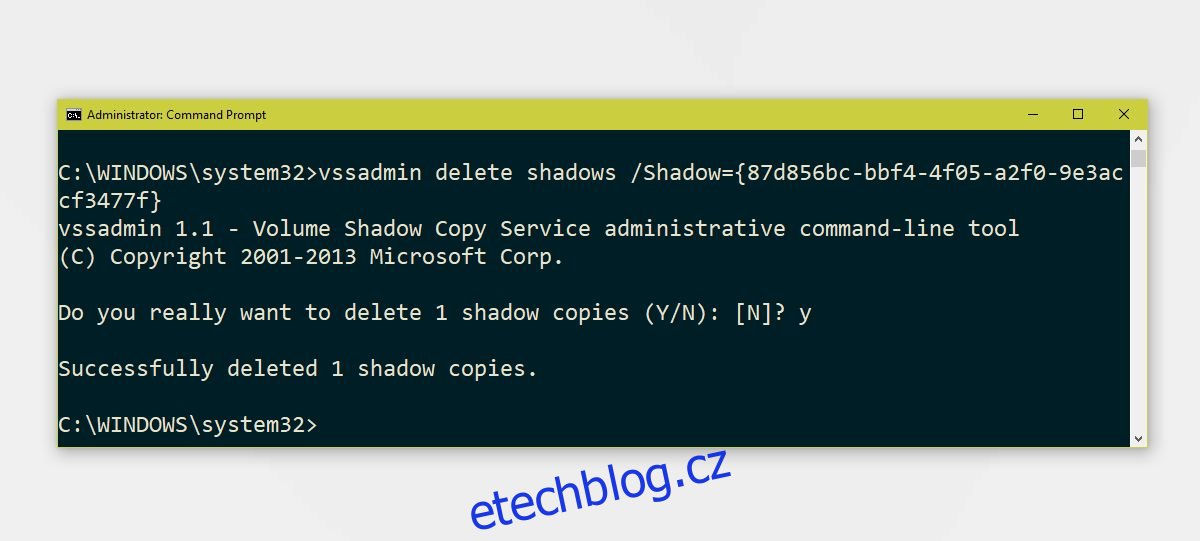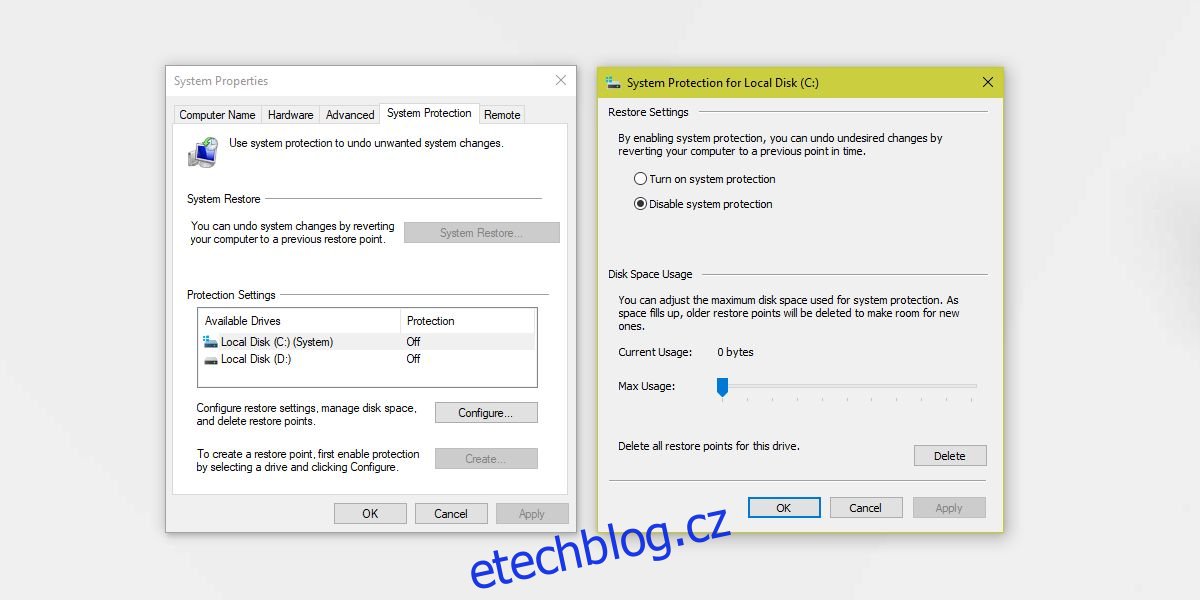Bod obnovení systému je záloha nastavení systému, která zahrnuje nainstalované aplikace, registr Windows a systémové soubory. Je to neuvěřitelně užitečné, když se ve vašem systému něco porouchá, např. po aktualizaci na novou verzi Windows 10. Pro návrat do dříve stabilního stavu můžete použít bod obnovení systému. Zde je návod, jak vytvořit bod obnovení systému v systému Windows 10.
SPOILER ALERT: Přejděte dolů a podívejte se na video tutoriál na konci tohoto článku.
Table of Contents
Bod obnovení systému
K vytvoření bodu obnovení systému v systému Windows 10 budete potřebovat práva správce.
Otevřete Průzkumníka souborů a na navigační liště vlevo klikněte pravým tlačítkem na Tento počítač a z kontextové nabídky vyberte Vlastnosti. V okně Vlastnosti, které se otevře, se podívejte na možnosti vlevo a klikněte na Pokročilá nastavení systému.
Povolit ochranu systému
V okně Nastavení systému přejděte na kartu Ochrana systému. Na kartě Ochrana systému se zobrazí seznam všech jednotek, které jsou aktuálně nakonfigurovány ve vašem systému. Bod obnovení systému můžete vytvořit pro každý disk, ale ve většině případů stačí vytvořit bod pro disk Windows.
Vyberte jednotku Windows, tj. jednotku, na které je nainstalován systém Windows 10, a klikněte na tlačítko Konfigurovat.

Vyberte možnost Zapnout ochranu systému a poté přidělte místo, které mohou tyto body obnovení zabrat. Obvykle stačí 500 MB, ale pro jistotu si můžete přidělit až 1 GB místa, pokud jej máte. Nastavte prostor přetažením posuvníku Maximální využití. Klepněte na tlačítko Použít a zavřete okno.
Vytvořit bod obnovení
Dále se vraťte do okna Vlastnosti systému a kliknutím na tlačítko Vytvořit v dolní části vytvořte bod obnovení systému pro vybraný disk. Zadejte název a bod obnovení se vytvoří. Vytvoření bodu obnovení trvá jen několik minut. Datum je k bodu obnovení přidáno automaticky, takže jej nezahrnujte do názvu.
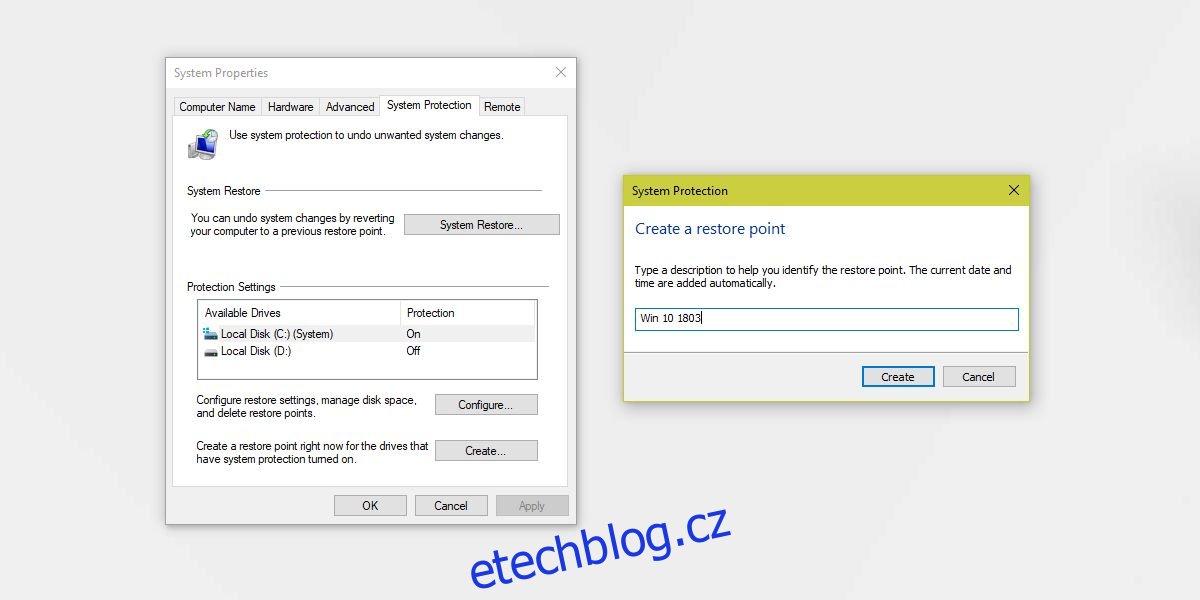
Obnovit do bodu obnovení systému
Chcete-li obnovit systém do bodu obnovení, musíte otevřít stejné okno Nastavení systému, vybrat jednotku, kterou chcete obnovit, a kliknout na tlačítko Obnovení systému. Otevře se okno, kde po kliknutí na tlačítko Další uvidíte seznam vytvořených bodů obnovení. Každý bod obnovení je označen časovým razítkem a vše, co musíte udělat, je vybrat, do kterého z nich chcete obnovit. Obnovte systém podle pokynů na obrazovce.
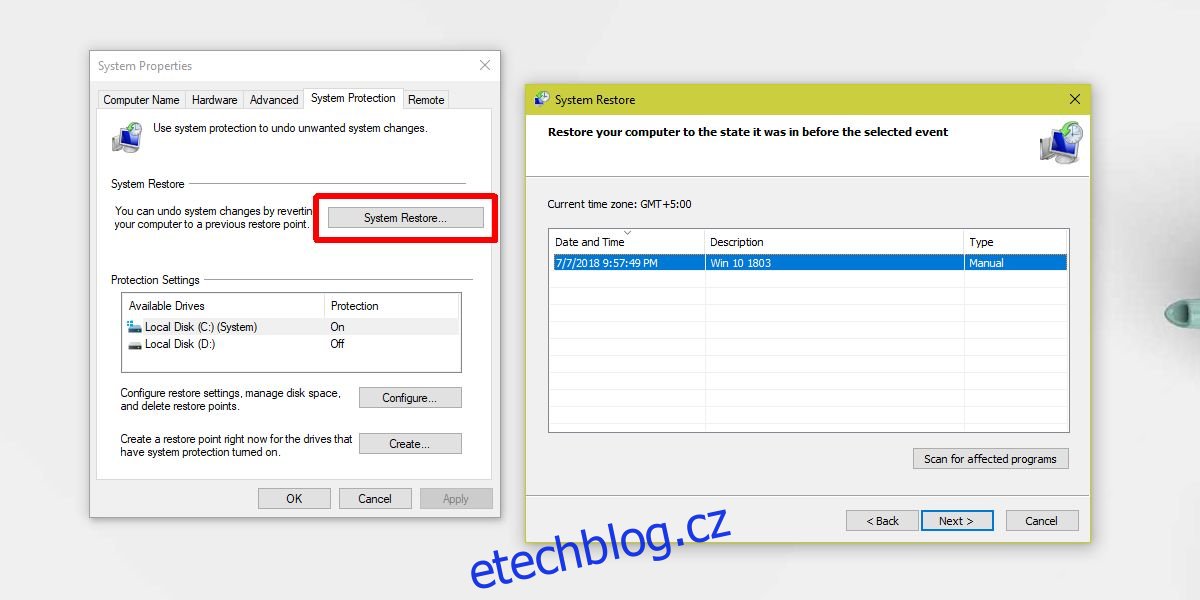
Smazat bod obnovení
Pokud chcete odstranit všechny body obnovení, které jste vytvořili, klikněte na tlačítko Konfigurovat v okně Vlastnosti systému a kliknutím na tlačítko Odstranit v dolní části odstraňte všechny body obnovení.
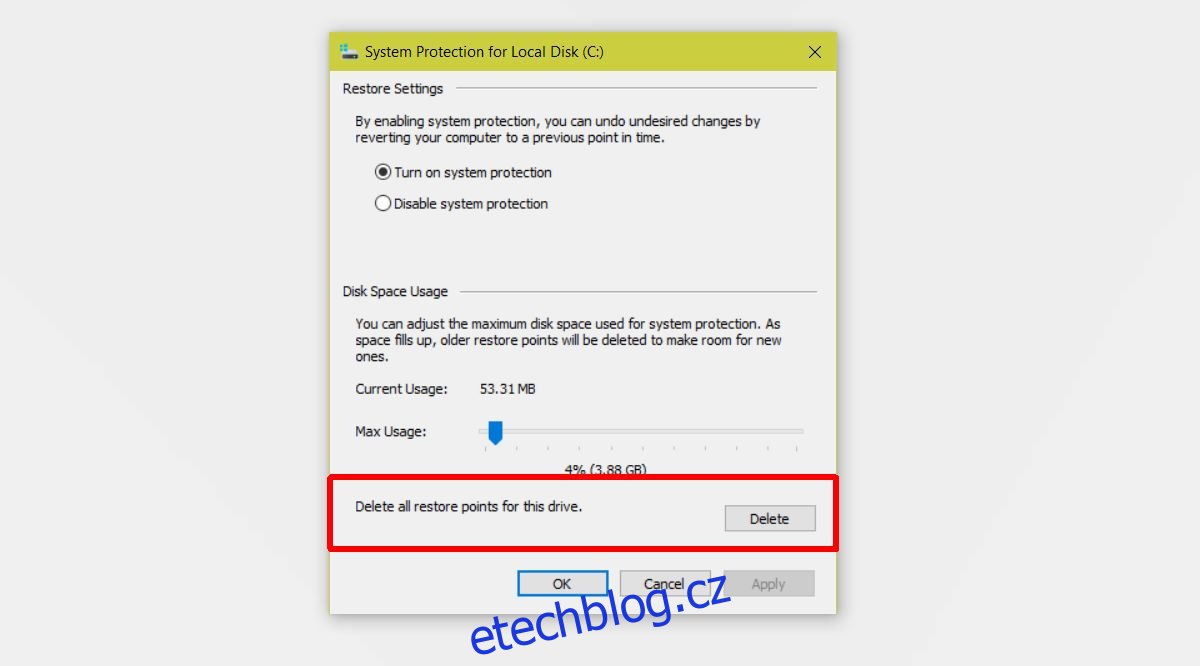
Chcete-li odstranit jednotlivé body obnovení, otevřete příkazový řádek s právy správce.
Chcete-li zobrazit seznam všech bodů obnovení, zadejte následující příkaz.
vssadmin list shadows
Body obnovení nejsou uvedeny s názvem, který jste jim dali. Místo toho mají ID stínové kopie a datum, kdy byly vytvořeny. Tak poznáte, který bod obnovení je který. Poznamenejte si ID bodu obnovení, který chcete odstranit.
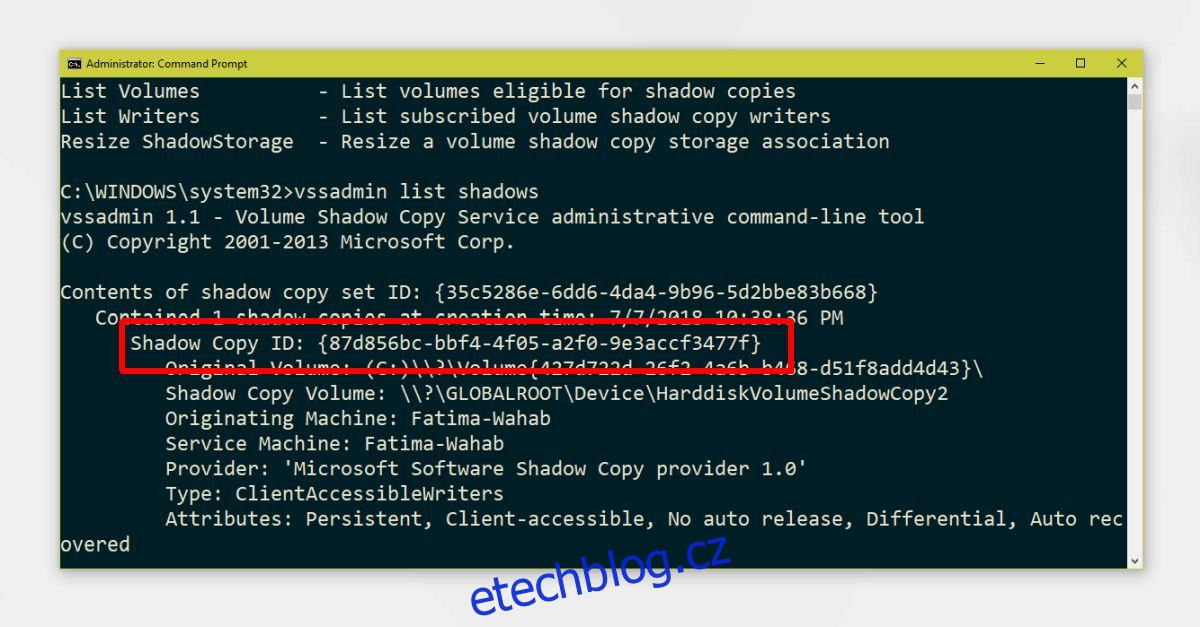
Spusťte následující příkaz k odstranění stínové kopie, tj. bodu obnovení.
vssadmin delete shadows /shadow=(shadow copy ID)
Příklad
vssadmin delete shadows /Shadow={87d856bc-bbf4-4f05-a2f0-9e3accf3477f}